- Autore Lauren Nevill [email protected].
- Public 2023-12-16 18:53.
- Ultima modifica 2025-01-23 15:21.
Il contatore Yandex fa parte dello strumento comodo e gratuito per i webmaster "Yandex. Metrica", che ti consente di raccogliere statistiche sul numero di visitatori del sito, analizzare il loro comportamento sulle sue pagine e tenere traccia delle query di ricerca con cui gli utenti arrivano al tuo sito.
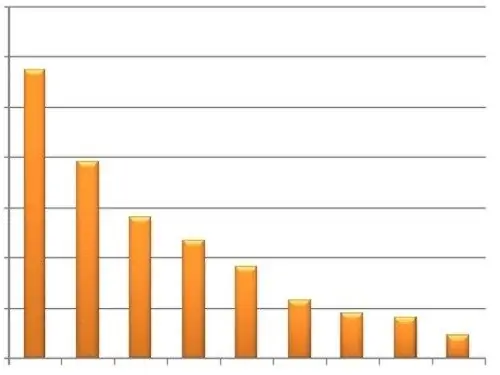
È necessario
Computer con accesso a Internet, sito, accesso alla modifica dei modelli di pagina del sito
Istruzioni
Passo 1
Per poter utilizzare il servizio Yandex. Metrica e installare il contatore sul sito, è necessario prima accedere alla parte personale Yandex. Se non disponi ancora di tale accesso, segui la procedura di registrazione. Se hai già un account, inserisci il tuo nome utente e password nella pagina del servizio Yandex. Metrica. Fare clic sul pulsante Aggiungi contatore. La finestra del browser visualizzerà la pagina delle impostazioni per il contatore aggiunto.
Passo 2
Per creare un contatore, è necessario specificarne il nome e l'indirizzo nella scheda Generale. Inserisci un nome per il contatore creato nel campo "Nome" e l'URL nel campo "Indirizzo sito". Se il tuo sito dispone di mirror, puoi specificare il loro indirizzo facendo clic sul pulsante "Aggiungi mirror". Il servizio Yandex. Metrica può avvisare i webmaster se, per qualche motivo, il sito non è più disponibile. Le notifiche possono essere inviate sia a e-mail che a telefono cellulare tramite SMS. Per ricevere tali notifiche, seleziona le caselle corrispondenti nella sezione delle impostazioni "Avvisami problemi con il sito" e specifica l'indirizzo email a cui vuoi inviare le notifiche e specifica il numero di cellulare cliccando sul link nella sezione "Iscriviti a Notifiche SMS". Accetta i termini di servizio selezionando l'apposita casella. Fare clic sul pulsante "Continua".
Passaggio 3
Quindi puoi impostare impostazioni aggiuntive per Yandex Counter. Alcune impostazioni richiedono la formazione di uno speciale codice contatore, che verrà aggiunto alle pagine del sito. Se vuoi che il tuo contatore trasmetta dati aggiuntivi per le funzioni "Webvisor", "Heatmap" o visualizzi "Informer", seleziona le caselle corrispondenti nella scheda "Codice contatore" e fai clic sul pulsante "Salva".
Passaggio 4
"Yandex counter" permette di impostare filtri per i dati provenienti dal sito. Questi filtri consentono di rimuovere varie informazioni dall'URL della pagina visitata. Ad esempio, rimuovere dal nome della pagina il parametro "sessid", che è destinato al funzionamento del meccanismo di sessione sul sito e può intasare le statistiche. Per aggiungere un filtro, vai alla scheda "Filtri" e fai clic sul pulsante "Aggiungi operazione".
Passaggio 5
Puoi specificare obiettivi per "Yandex counter" che mostrano chiaramente il successo di una determinata campagna per promuovere il sito o i suoi servizi. Per fare ciò, vai alla scheda "Obiettivi" e fai clic sul pulsante "Aggiungi obiettivo". Nella finestra che appare, indica il numero di visite a un determinato indirizzo che desideri raggiungere sul tuo sito e specifica il suo indirizzo cliccando sul pulsante "URL pagina". Quindi fare clic sul pulsante "Aggiungi". Il tuo nuovo contatore sarà in grado di visualizzare visivamente il numero di visite alla pagina di pagamento per i servizi, il numero di download di determinati file dal tuo sito o un altro obiettivo che ti sei prefissato.
Passaggio 6
Puoi concedere l'accesso alle statistiche del contatore Yandex a specialisti o partner facendo clic sul pulsante Aggiungi utente nella scheda di accesso. Puoi anche rendere pubblico l'accesso alle statistiche selezionando la casella di controllo corrispondente.
Passaggio 7
Dopo aver specificato tutte le impostazioni per il contatore Yandex creato, vai alla scheda Codice contatore e copia il codice generato dal campo corrispondente.
Passaggio 8
Incolla questo codice nel tuo sito web. Molti motori moderni consentono di aggiungere il codice contatore dal "Pannello di controllo" del sito o utilizzando i plugin. Se il motore del tuo sito non fornisce tale opportunità, incolla il codice risultante nel modello, che è responsabile della generazione di tutte le pagine tra i tag. Per scoprire il nome del modello corrispondente, fai riferimento alla documentazione o allo sviluppatore del motore del tuo sito.






